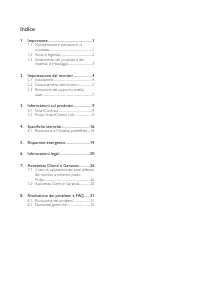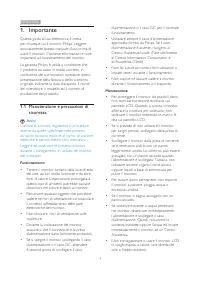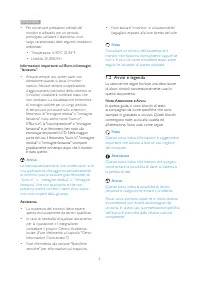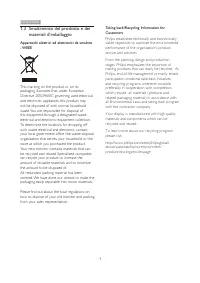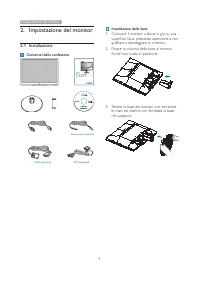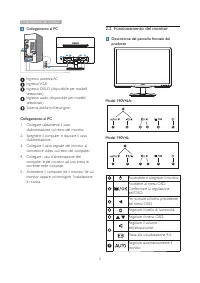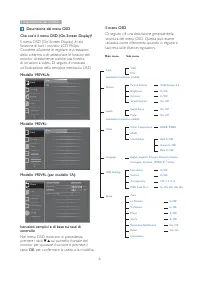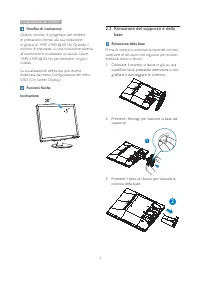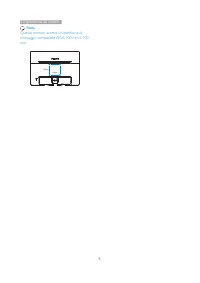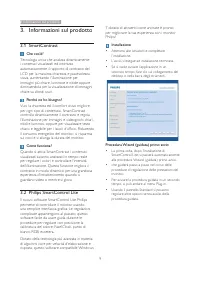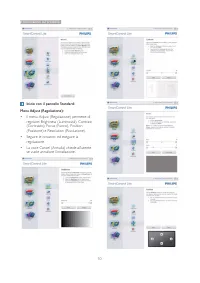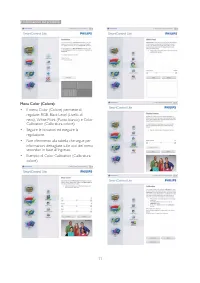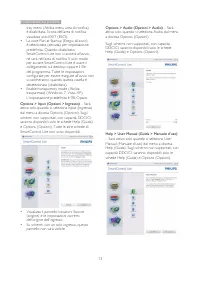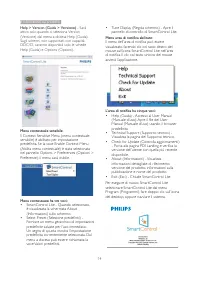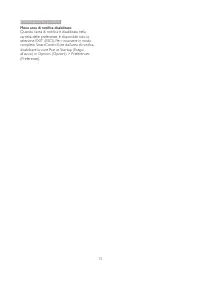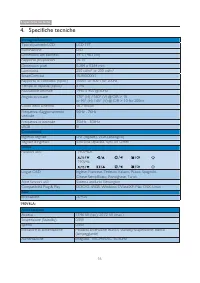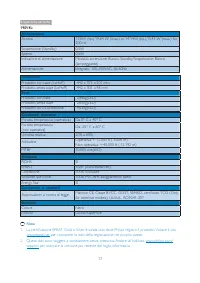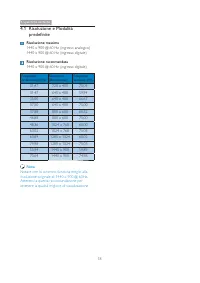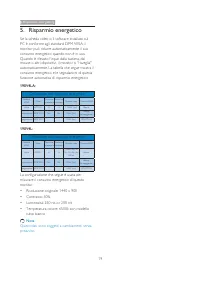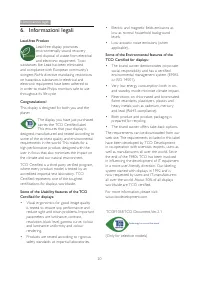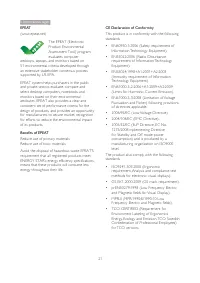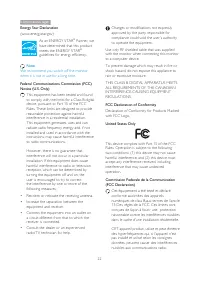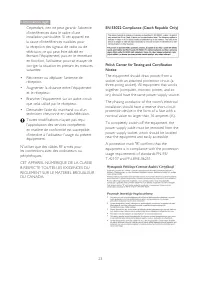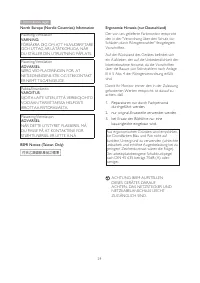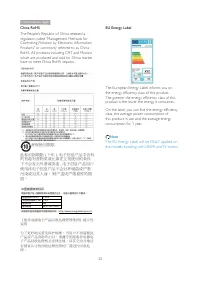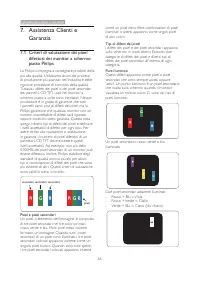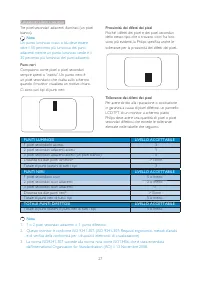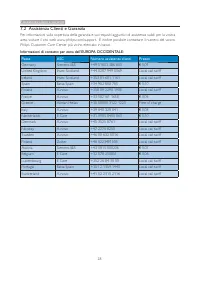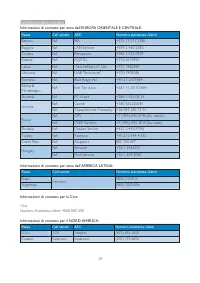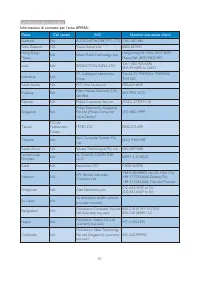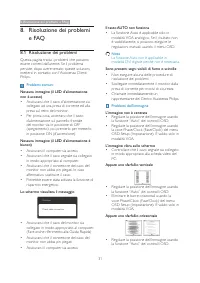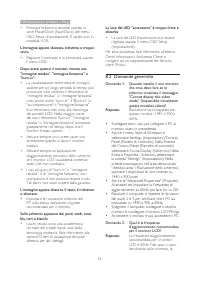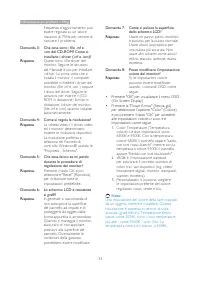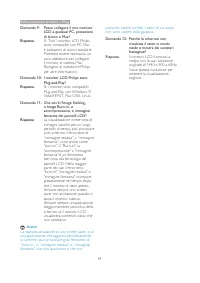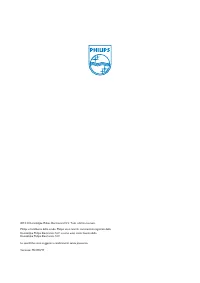Pagina 2 - Indice; Manutenzione e precauzioni di; tecniche; Criteri di valutazione dei pixel difettosi
Indice 1. Importante .............................................. 1 1.1 Manutenzione e precauzioni di sicurezza ..............................................................1 1.2 Avvisi e legenda ...............................................21.3 Smaltimento del prodotto e dei materiali d’imball...
Pagina 3 - Avvisi
1 1. Importante 1. Importante Questa guida all’uso elettronica è intesa per chiunque usi il monitor Philips. Leggere accuratamente questo manuale d’uso prima di usare il monitor. Contiene informazioni e note importanti sul funzionamento del monitor. La garanzia Philips è valida a condizione che il p...
Pagina 4 - Avvisi e legenda; Note, Attenzione e Avvisi
2 1. Importante Per conservare prestazioni ottimali del monitor e utilizzarlo per un periodo prolungato, utilizzare il dispositivo in un luogo caratterizzato dalle seguenti condizioni ambientali: Temperatura: 0-40°C 32-95°F Umidità: 20-80% RH Informazioni importanti sul Burn-in/immagini “fantasma”. ...
Pagina 6 - Impostazione del monitor; Contenuti della confezione; Star t; Installazione della base
4 2. Impostazione del monitor 2. Impostazione del monitor 2.1 Installazione Contenuti della confezione VGA (optional) DVI (optional) Audio cable (optional) Register your product and get support at www.philips.com/welcome 190V4L Quick Star t M 41 90 V1 T H 70 G 19 C 18 13 02 A Installazione della bas...
Pagina 7 - Collegamento al PC; Funzionamento del monitor; Descrizione del pannello frontale del
5 2. Impostazione del monitor Collegamento al PC 5 Ingresso potenza AC Ingresso VGA Ingresso DVI-D (disponibile per modelli selezionati) Ingresso audio (disponibile per modelli selezionati) Sistema antifur to Kensington Collegamento al PC 1. Collegare saldamente il cavo d’alimentazione sul retro del...
Pagina 8 - Descrizione del menu OSD; OK
6 2. Impostazione del monitor Descrizione del menu OSD Che cos’è il menu OSD (On-Screen Display)? Il menu OSD (On-Screen Display) è una funzione di tutti i monitor LCD Philips. Consente all’utente di regolare le prestazioni dello schermo o di selezionare le funzioni del monitor direttamente tramite ...
Pagina 9 - Notifica di risoluzione; Rimozione del supporto e della; Rimozione della base
7 2. Impostazione del monitor Notifica di risoluzione Questo monitor è progettato per rendere le prestazioni ottimali alla sua risoluzione originaria di 1440 x 900 @ 60 Hz. Quando il monitor è impostato su una risoluzione diversa, all’accensione è visualizzato un avviso: Usare 1440 x 900 @ 60 Hz per...
Pagina 11 - Informazioni sul prodotto; Perché ne ho bisogno?; Philips SmartControl Lite; Installazione; L’avvio si esegue ad installazione terminata.
9 3. Informazioni sul prodotto 3. Informazioni sul prodotto 3.1 SmartContrast Che cos’è? Tecnologia unica che analizza dinamicamente i contenuti visualizzati ed ottimizza automaticamente il rapporto di contrasto del LCD per la massima chiarezza e piacevolezza visiva, aumentando l'illuminazione per i...
Pagina 12 - Inizio con il pannello Standard:
10 3. Informazioni sul prodotto Inizio con il pannello Standard: Menu Adjust (Regolazione): Il menu Adjust (Regolazione) permette di regolare: Brightness (Luminosità), Contrast (Contrasto), Focus (Fuoco), Position (Posizione) e Resolution (Risoluzione). Seguire le istruzioni ed eseguire la regolazio...
Pagina 14 - Fare clic sul tasto
12 3. Informazioni sul prodotto 1. "Show Me" (Mostrami) avvia il Tutorial della calibratura colore. Star t (Avvia) – Avvia la sequenza di 6 fasi della calibratura colore. Quick View (Visione rapida) carica le immagini prima/dopo. Fare clic sul tasto Cancel (Annulla) per tornare al pannello p...
Pagina 15 - – Sarà
13 3. Informazioni sul prodotto tray menu (Abilita menu area di notifica) è disabilitata, l’icona dell’area di notifica visualizza solo EXIT (ESCI). La voce Run at Startup (Esegui all’avvio) è selezionata (attivata) per impostazione predefinita. Quando disabilitato, SmartControl Lite non si avvierà ...
Pagina 16 - Menu contestuale sensibile
14 3. Informazioni sul prodotto Help > Version (Guida > Versione) - Sarà attivo solo quando si seleziona Version (Versione) dal menu a discesa Help (Guida). Sugli schermi non supportati, con capacità DDC/CI, saranno disponibili solo le schede Help (Guida) e Options (Opzioni). Menu contestuale ...
Pagina 17 - Menu area di notifica disabilitato
15 3. Informazioni sul prodotto Menu area di notifica disabilitato Quando l’area di notifica è disabilitata nella car tella delle preferenze, è disponibile solo la selezione EXIT (ESCI). Per rimuovere in modo completo Smar tControl Lite dall’area di notifica, disabilitare la voce Run at Star tup (Es...
Pagina 18 - Connettività
16 4. Specifiche tecniche Immagine/Schermo Tipo di pannello LCD LCD TFT Illuminazione LED Dimensioni del pannello 19" L (48,3 cm) Rapporto proporzioni 16:10 Dimensioni pixel 0,284 x 0,284 mm Luminosità 250 cd/m² or 200 cd/m² SmartContrast 10,000,000:1Rapporto di contrasto (tipico) 1000:1 or 600:...
Pagina 20 - Risoluzione massima
18 4.1 Risoluzione e Modalità predefinite Risoluzione massima 1440 x 900 @ 60 Hz (ingresso analogico)1440 x 900 @ 60 Hz (ingresso digitale) Risoluzione raccomandata 1440 x 900 @ 60 Hz (ingresso digitale) Frequenza orizzontale (kHz) Resolution (Risoluzione) Frequenza verticale (Hz) 31,47 720 x 400 70...
Pagina 21 - Risparmio energetico; energetico; Definizione del risparmio energetico
19 5. Risparmio energetico 5. Risparmio energetico Se la scheda video o il software installato sul PC è conforme agli standard DPM VESA, il monitor può ridurre automaticamente il suo consumo energetico quando non è in uso. Quando è rilevato l'input dalla tastiera, dal mouse o altri dispositivi, il m...
Pagina 28 - Assistenza Clienti e Garanzia; Assistenza Clienti e; Criteri di valutazione dei pixel; Pixel e pixel secondari
26 7. Assistenza Clienti e Garanzia 7. Assistenza Clienti e Garanzia 7.1 Criteri di valutazione dei pixel difettosi dei monitor a schermo piatto Philips La Philips si impegna a consegnare prodotti della più alta qualità. Utilizziamo alcuni dei processi di produzione più avanzati nell'industria e del...
Pagina 29 - Prossimità dei difetti dei pixel
27 7. Assistenza Clienti e Garanzia Prossimità dei difetti dei pixel Poiché i difetti dei pixel e dei pixel secondari dello stesso tipo che si trovano vicini fra loro sono più evidenti, la Philips specifica anche le tolleranze per la prossimità dei difetti dei pixel. Tolleranze dei difetti dei pixel...
Pagina 30 - Assistenza Clienti e Garanzia; Informazioni di contatto per zona dell’EUROPA OCCIDENTALE:
28 7. Assistenza Clienti e Garanzia 7.2 Assistenza Clienti e Garanzia Per informazioni sulla copertura della garanzia e sui requisiti aggiuntivi di assistenza validi per la vostra area, visitare il sito web www.philips.com/support. È inoltre possibile contattare il numero del vostro Philips Customer...
Pagina 31 - Informazioni di contatto per zona dell’AMERICA LATINA:; Paese
29 7. Assistenza Clienti e Garanzia Informazioni di contatto per zona dell’EUROPA ORIENTALE E CENTRALE: Paese Call center ASC Numero assistenza clienti Belarus NA IBA +375 17 217 3386 Bulgaria NA LAN Service +359 2 960 2360 Croatia NA Renoprom +385 1 333 0974 Estonia NA FUJITSU +372 6519900 Latvia N...
Pagina 33 - Risoluzione dei problemi e FAQ; Risoluzione dei problemi; Problemi comuni
31 8. Risoluzione dei problemi e FAQ 8. Risoluzione dei problemi e FAQ 8.1 Risoluzione dei problemi Questa pagina tratta i problemi che possono essere corretti dall’utente. Se il problema persiste, dopo avere tentato queste soluzioni, mettersi in contatto con l’Assistenza Clienti Philips. Problemi c...
Pagina 34 - Impostare la risoluzione schermo del; Domande generiche; Domanda 1: Quando installo il mio monitor,
32 8. Risoluzione dei problemi e FAQ Eliminare le barre orizzontali usando la voce Phase/Clock (Fase/Clock) del menu OSD Setup (Impostazione). È valido solo in modalità VGA. L’immagine appare sfuocata, indistinta o troppo scura Regolare il contrasto e la luminosità usando il menu OSD. Dopo avere spe...
Pagina 35 - Reset
33 8. Risoluzione dei problemi e FAQ frequenza d'aggiornamento può essere regolata su un valore massimo di 75Hz per cercare di risolvere il problema. Domanda 3: Che cosa sono i file .inf e .icm del CD-ROM? Come si installano i driver (.inf e .icm)? Risposta: Questi sono i file driver del monitor. Se...
Pagina 36 - Domanda 9: Posso collegare il mio monitor
34 8. Risoluzione dei problemi e FAQ Domanda 9: Posso collegare il mio monitor LCD a qualsiasi PC, postazione di lavoro o Mac? Risposta: Sì. Tutti i monitor LCD Philips sono compatibili con PC, Mac e postazioni di lavoro standard. Potrebbe essere necessario un cavo adattatore per collegare il monito...